אתה לא חייב הסר את כל חבילת התוכנה של Microsoft Office 2013 כדי להסיר את Microsoft Outlook. על ידי שימוש באפשרות שנה במקטע הסר התקנה או שנה תוכנית בלוח הבקרה, תוכל לבחור את תכונות Office שברצונך לשמור במחשב האישי שלך.
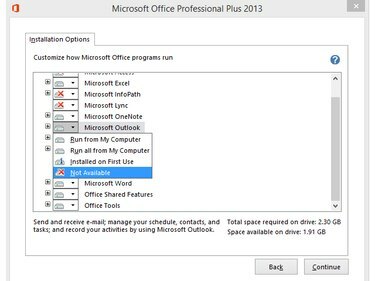
חסוך מקום בדיסק על ידי הסרת Outlook אם אינך זקוק לו.
קרדיט תמונה: התמונה באדיבות מיקרוסופט
שלב 1
ללחוץ Windows-X או לחץ לחיצה ימנית על לוגו של Windows במצב שולחן עבודה ב-Windows 8.1 כדי להציג את תפריט Power User ובחר לוח בקרה כדי לפתוח את כלי השירות.
סרטון היום
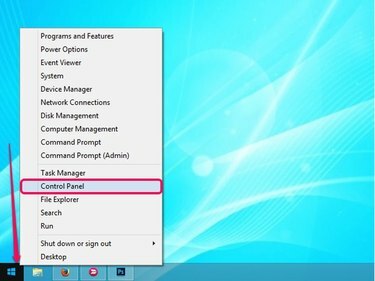
התפריט Power User מכיל קישורים שימושיים רבים.
קרדיט תמונה: התמונה באדיבות מיקרוסופט
שלב 2
לחץ על הסר התקנה של תוכנית קישור בקטע תוכניות בלוח הבקרה כדי להציג את כל התוכניות המותקנות במחשב שלך.

לוח בקרה
קרדיט תמונה: התמונה באדיבות מיקרוסופט
שלב 3
בחר את Microsoft Office 2013 תוכנית מהרשימה ולאחר מכן לחץ על שינוי לחצן כדי להציג את החלון שנה את ההתקנה שלך של Microsoft Office.
עֵצָה
כדי להסיר את כל חבילת Microsoft Office, לחץ על הסר את ההתקנה כפתור במקום שינוי לַחְצָן.
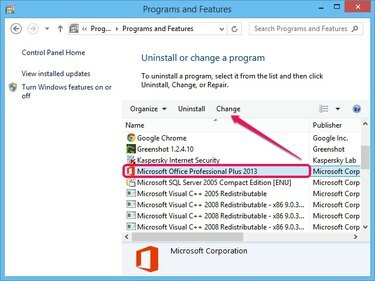
הגרסה של אופיס 2013 אינה רלוונטית.
קרדיט תמונה: התמונה באדיבות מיקרוסופט
שלב 4
להבטיח את הוסף או הסר תכונות האפשרות נבחרה ולחץ על לְהַמשִׁיך לחצן כדי להציג רשימה של כל רכיבי Office. לחלופין, אתה יכול לבחור לעשות זאת לְתַקֵן או להסיר את Office.
עֵצָה
אם תבחר לְתַקֵן, Microsoft מתקן את העותק שלך של Office 2013. בחר באפשרות זו אם תוכניות ה-Office שלך לא מתפקדות ואתה מקבל שגיאות.
בחר לְהַסִיר אם ברצונך להסיר את כל חבילת Office מהמחשב שלך. אפשרות זו דומה לאפשרות הסר התקנה בלוח הבקרה.
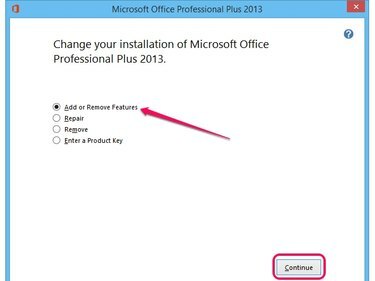
בחר באפשרות הזן מפתח מוצר כדי להפעיל את Office.
קרדיט תמונה: התמונה באדיבות מיקרוסופט
שלב 5
לחץ על סמל דיסק ליד Microsoft Outlook ובחר לא זמין מהתפריט כדי להסיר את הרכיב מחבילת Office 2013.
עֵצָה
כדי להתקין מחדש את Outlook, בחר את ה הפעל מהמחשב שלי אפשרות מהתפריט. כדי להתקין את כל רכיבי המשנה והתכונות של Outlook במחשב שלך, בחר את ה הפעל הכל מהמחשב שלי אוֹפְּצִיָה.
בחר את מותקן בשימוש ראשון אפשרות להסיר את Outlook מ-Office 2013 אך להתקין אותו אוטומטית במחשב כאשר אתה מנסה להשתמש בו בפעם הראשונה. רכיבים שונים נשארים במחשב שלך וייתכן שתזדקק לתקליטור Office כדי להתקין את התוכנית.
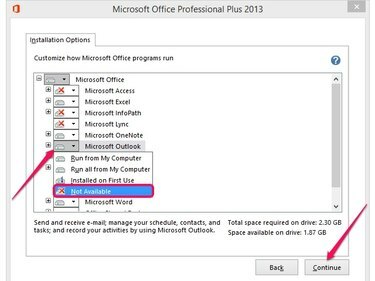
לחץ על חזרה כדי לבטל את התהליך.
קרדיט תמונה: התמונה באדיבות מיקרוסופט
שלב 6
נְקִישָׁה לְהַמשִׁיך כדי להתחיל להגדיר את Microsoft Office 2013 ולהסיר את Outlook. התהליך אורך בדרך כלל פחות משתי דקות. למרות שאתה יכול להתקין מחדש את Outlook במועד מאוחר יותר, אתה עלול לאבד את חשבונות הדואר האלקטרוני וההתאמות האישיות שלך.
עֵצָה
סגור את כל תוכניות Office כדי להבטיח שהשינויים ייכנסו לתוקף. אין צורך להפעיל מחדש את המחשב לאחר הסרת ההתקנה של Outlook.
כדי למחוק את שאר קבצי Outlook -- כולל תיקיית הקבצים הלא מקוונים המכילה הודעות דואר אלקטרוני, לוחות שנה, משימות ופריטים אחרים -- מחק את הַשׁקָפָה תיקיות מה C:\Users\YourUsername\AppData\Local\Microsoft ו C:\Users\YourUsername\AppData\Roaming\Microsoft תיקיות.


